В браузере выскакивает реклама — как избавиться от нее
 Если вы, как и многие пользователи столкнулись с тем, что у вас выскакивает реклама в браузере или открываются новые окна браузера с рекламой, причем на всех сайтах — в том числе там, где ее не было, то могу сказать, что вы не одиноки в этой проблеме, а я, в свою очередь, постараюсь помочь и рассказать, как убрать рекламу.
Если вы, как и многие пользователи столкнулись с тем, что у вас выскакивает реклама в браузере или открываются новые окна браузера с рекламой, причем на всех сайтах — в том числе там, где ее не было, то могу сказать, что вы не одиноки в этой проблеме, а я, в свою очередь, постараюсь помочь и рассказать, как убрать рекламу.
Подобного рода всплывающая реклама появляется в браузере Яндекс, Google Chrome, у некоторых — в Опере. Признаки одни и те же: при клике в любом месте любого сайта появляется всплывающее окно с рекламой, а на тех сайтах, где вы и раньше могли видеть рекламные баннеры, они подменяются на рекламу с предложениями разбогатеть и другим сомнительным содержанием. Еще один вариант поведения — самопроизвольное открытие новых окон браузера, даже когда вы не запускали его.
Если то же самое вы наблюдаете у себя, то у вас на компьютере наличествует вредоносная программа (AdWare), расширение браузера, а возможно и что-то еще.
Также может быть, вы уже сталкивались с советами установить AdBlock, но я так понимаю, совет не помог (более того, мог и навредить, о чем тоже напишу). Начнем исправлять ситуацию.
- Убираем рекламу в браузере автоматически.
- Что делать, если после автоматического удаления рекламы перестал работать браузер, пишет «Не удается подключиться к прокси-серверу»
- Как найти причину появления всплывающей рекламы вручную и удалить их (с важным обновлением 2017 года)
- Изменения в файле hosts, вызывающие подмену рекламы на сайтах
- Важная информация про AdBlock, который у вас, скорее всего, установлен
- Дополнительная информация
- Видео — как избавиться от рекламы во всплывающих окнах.

Как убрать рекламу в браузере в автоматическом режиме
Для начала, чтобы не углубляться в дебри (а это мы сделаем дальше, если этот способ не поможет), стоит попробовать воспользоваться специальными программными средствами для удаления AdWare, в нашем случае — «вируса в браузере».
Из-за того, что расширения и программы, вызывающие появление всплывающих окон, не являются в прямом смысле этого слова вирусами, антивирусы их «не видят». Однако, есть специальные средства для удаления потенциально нежелательных программ, которые с этим хорошо справляются.
Перед тем, как использовать далее описанные способы автоматически убрать назойливую рекламу из браузера с помощью указанных ниже программ, рекомендую опробовать бесплатную утилиту AdwCleaner, не требующую установки на компьютер, как правило, уже ее оказывается достаточно для решения проблемы. Подробнее об утилите и где ее скачать: Средства удаления вредоносных программ (откроется в новой вкладке).
Используем Malwarebytes Antimalware для того, чтобы избавиться от проблемы
Malwarebytes Antimalware — бесплатное средство для удаления вредоносных программ, в том числе Adware, вызывающих появление рекламы в Google Chrome, Яндекс браузере и других программах.

Убираем рекламу с помощью Hitman Pro
Утилита для поиска Adware и Malware Hitman Pro отлично находит большинство поселившихся на компьютере нежелательных вещей и удаляет их. Программа платная, но вы можете полностью бесплатно пользоваться ею в течение первых 30 дней, а этого нам будет достаточно.
Скачать программу можно с официального сайта http://surfright.nl/en/ (ссылка на загрузку внизу страницы). После запуска, выберите пункт «Я собираюсь просканировать систему только один раз», чтобы не устанавливать программу, после этого запустится автоматическое сканирование системы на вредоносные программы.

Вирусы, показывающие рекламу нашлись.
По завершении сканирования, вы сможете удалить вредоносные программы с вашего компьютера (нужно будет бесплатно активировать программу), которые вызывают выскакивание рекламы. После этого, перезагрузите компьютер и посмотрите, была ли решена проблема.
Если после удаления рекламы в браузере он стал писать, что не удается подключиться к прокси-серверу
После того, как вам удалось избавиться от рекламы в браузере автоматически или вручную, вы можете столкнуться с тем, что страницы и сайты перестали открываться, а браузер сообщает, что произошла ошибка при подключении к прокси-серверу.
В этом случае, откройте панель управления Windows, переключите вид на «Значки», если у вас стоит «Категории» и откройте «Свойства обозревателя» или «Свойства браузера». В свойствах перейдите к вкладке «Подключения» и нажмите кнопку «Настройка сети».

Включите автоматическое определение параметров и уберите использование прокси-сервера для локальных подключений. Подробно о том, как исправить ошибку «Не удается подключиться к прокси-серверу».
Как избавиться от рекламы в браузере вручную
Если вы дошли до этого пункта, значит вышеописанные способы не помогли убрать рекламу или всплывающие окна браузера с рекламными сайтами. Попробуем исправить это вручную.
Появление рекламы вызывают либо процессы (запущенные программы, которых вы не видите) на компьютере, либо расширения в браузерах Яндекс, Google Chrome, Опера (как правило, но есть еще варианты). При этом, очень часто пользователь даже не знает, что он установил что-то опасное — такие расширения и приложения могут устанавливаться скрытно, вместе с другими нужными программами.
Планировщик заданий
Прежде чем приступать к следующим шагам, обратите внимание на новое поведение рекламы в браузерах, которое стало актуально в конце 2016 — начале 2017 года: запуск окон браузера с рекламой (даже когда браузер не запущен), который происходит регулярно, а программы для автоматического удаления вредоносного ПО не устраняют проблему. Происходит это из-за того, что вирус прописывает задание в планировщик заданий Windows, который и производит запуск рекламы. Чтобы исправить ситуацию — нужно найти и удалить это задание из планировщика:
- В поиске на панели задач Windows 10, в меню пуск Windows 7 начните вводить «Планировщик заданий», запустите его (или нажмите клавиши Win+R и введите Taskschd.msc).
- Откройте раздел «Библиотека планировщика заданий», а потом поочередно просмотрите вкладку «Действия» в каждом из заданий в списке по центру (открыть свойства задания можно двойным кликом по нему).

- В одном из заданий вы обнаружите запуск браузера (путь к браузеру) + адреса сайта, который открывается — это и есть искомое задание. Удалите его (правый клик по имени задания в списке — удалить).
После этого закройте планировщик заданий и посмотрите, исчезла ли проблема. Также проблемное задание можно выявить, используя CCleaner (Сервис — Автозагрузка — Запланированные задания). И учитывайте, что теоретически таких заданий может быть несколько. Подробнее по этому пункту: Что делать, если браузер открывается сам по себе.
Удаление расширений браузера с Adware
Помимо программ или «вирусов» на самом компьютере, реклама в браузере может появляться в результате работы установленных расширений. Причем на сегодня расширения с AdWare — одна из самых распространенных причин проблемы. Зайдите в список расширений вашего браузера:
- В Google Chrome — кнопка настроек — инструменты — расширения
- В Браузере Яндекс — кнопка настроек — дополнительно — инструменты — расширения
Выключите все сомнительные расширения, убрав соответствующую отметку. Опытным путем вы также можете установить, какое именно из установленных расширений вызывает появление рекламы и удалить его.
Обновление 2017: по комментариям к статье пришел к выводу, что этот шаг часто пропускают, или выполняют в недостаточной мере, в то время как он — главная причина появления рекламы в браузере. Потому предлагаю несколько иной вариант действий (более предпочтительный): отключите все без исключения расширения в браузере (даже которым на все 100 доверяете) и, если это сработало, включайте по одному, пока не выявите вредоносное.

Что касается сомнительности — любое расширение, даже то, которое вы использовали раньше и были всем довольны, в любой момент может начать выполнять нежелательные действия, подробнее об этом в статье Опасность расширений Google Chrome.
Удаление программ, вызывающих появление рекламы
Ниже я перечислю наиболее популярные названия «программ», которые вызывают такое поведение браузеров, а потом расскажу, где их можно найти. Итак, на какие названия стоит обратить внимание:
- Pirrit Suggestor, pirritdesktop.exe (и все другие со словом Pirrit)
- Search Protect, Browser Protect (а также присмотреться ко всем программам и расширениям, содержащим слово Search и Protect в названии, кроме SearchIndexer — это служба Windows, ее трогать не нужно.)
- Conduit, Awesomehp и Babylon
- Websocial и Webalta
- Mobogenie
- CodecDefaultKernel.exe
- RSTUpdater.exe
Все эти вещи при обнаружении на компьютере лучше удалять. Если у вас есть подозрения на какой-то другой процесс, попробуйте поискать в интернете: если много людей ищут, как избавиться от него — значит его тоже можно добавить в этот список.
А теперь об удалении — для начала зайдите в Панель управления Windows — Программы и компоненты и посмотрите, нет ли чего-то из вышеуказанного в списке установленных. Если есть — удалите и перезагрузите компьютер.

Как правило, такое удаление не помогает избавиться полностью от Adware, также они редко отображаются в списке установленных программ. Следующим шагом откройте диспетчер задач и в Windows 7 перейдите на вкладку «Процессы», а в Windows 10 и 8 — на вкладку «Подробности». Нажмите кнопку «Отображать процессы всех пользователей». Поищите, есть ли в списке запущенных процессов файлы с указанными именами. Обновление 2017: для поиска опасных процессов вы можете использовать бесплатную программу CrowdInspect.

Попробуйте кликнуть правой кнопкой мыши по подозрительному процессу и завершить его. Скорее всего, после этого он сразу запустится снова (а если не запустится, проверьте работу браузера — исчезла ли реклама и не появилась ли ошибка при подключении к прокси-серверу).
Итак, если процесс, вызывающий появление рекламы найден, но его не получается завершить, кликните по нему правой клавишей мыши и выберите пункт «Открыть расположение файла». Запомните, где находится этот файл.

Нажмите клавиши Win (клавиша с эмблемой Windows) + R и введите msconfig, после чего нажмите «Ок». На вкладке «Загрузка» поставьте «Безопасный режим» и нажмите Ок, перезагрузите компьютер.

После входа в безопасный режим, зайдите в панель управления — параметры папок и включите отображение скрытых и системных файлов, после чего зайдите в папку, где находился подозрительный файл и удалите все ее содержимое. Снова запустите msconfig, проверьте есть ли что-то лишнее на вкладке «Автозагрузка», уберите ненужное. Уберите загрузку в безопасном режиме и перезагрузите компьютер. После этого просмотрите расширения в своем браузере.
Дополнительно имеет смысл проверить запущенные службы Windows и найти ссылки на вредоносный процесс в реестре Windows (выполните поиск по названию файла).
Если после удаления файлов вредоносной программы браузер стал показывать ошибку, связанную с прокси-сервером — выше было описано решение.
Изменения, вносимые вирусом в файл hosts для подмены рекламы
Кроме всего прочего, Adware, из-за которого появилась реклама в браузере, вносит изменения в файле hosts, определить которые можно по множественным записям с адресами google и другими.

Изменения в файле hosts, вызывающие появление рекламы
Для того, чтобы исправить файл hosts, запустите блокнот от имени администратора, выберите в меню файл — открыть, укажите, чтобы отображались все файлы и перейдите в Windows\System32\drivers\etc\, и откройте файл hosts. Удалите все строчки ниже последней, начинающейся с решетки, после чего сохраните файл.
Более подробная инструкция: Как исправить файл hosts
Про расширение браузера Adblock для блокировки рекламы
Первое, что пробуют пользователи при появлении нежелательной рекламы — это установка расширения Adblock. Однако, в борьбе с Adware и выскакивающими окнами он не особый помощник — он блокирует «штатную» рекламу на сайте, а не ту, что вызвана вредоносным ПО на компьютере.

Более того, будьте внимательны при установке AdBlock — есть много расширений для браузера Google Chrome и Яндекс с этим названием, и, насколько я знаю, некоторые из них сами по себе вызывают появление всплывающих окон. Рекомендую использовать просто AdBlock и Adblock Plus (их легко можно отличить от остальных расширений по количеству отзывов в магазине Chrome).
Дополнительная информация

Если после описанных действий реклама исчезла, но изменилась стартовая страница в браузере, причем смена ее в настройках Chrome или Яндекс браузера не приводит к нужному результату, вы можете просто создать новые ярлыки для запуска браузера, удалив старые. Или же в свойствах ярлыка в поле «Объект» убрать все, что находится после кавычек (там будет адрес нежелательной стартовой страницы). Подробно на тему: Как проверить ярлыки браузеров в Windows.
В дальнейшем, будьте внимательны при установке программ и расширений, используйте для загрузки официальные проверенные источники. Если проблема осталась нерешенной, опишите симптомы в комментариях, я постараюсь помочь.
Видео инструкция — как избавиться от рекламы в всплывающих окнах
Надеюсь, инструкция оказалась полезной и позволила исправить проблему. Если же нет — опишите вашу ситуацию в комментариях. Возможно, мне удастся вам помочь.
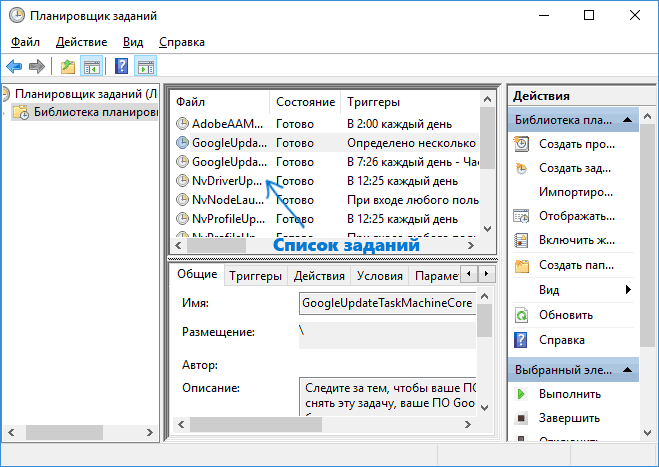
ded
все пробовал при чистке компьютера от вируса и все почистилось кроме браузера. с браузером не мог не чего сделать пока не выключил все расширения и не начал включать по одному. оказалась дело было в расширение «гугл документы». спасибо!
Ответить
Dmitry
Гугл документы? Вот это удивительно даже для меня. Видать, как-то «подменять» его научились вредоносы. Спасибо, что поделились.
Ответить
Славик
Тоже искал долго проблему, реестр почистил. И как я удивился, что проблема была именно в расширении «Гугл Документы офлайн». Обратил внимание на это расширение именно из-за грамматической ошибки в последнем слове
Ответить
Василий
Та же … и не пойму откуда оно взялось, я не включил его
Ответить
Ворон Эобард.
Я сейчас просто сижу и смеюсь. У меня нет изменений в файле хостс, подозрительных расширений, планировщик заданий чист, ссылок никаких в свойствах ярлыков нет, в общем, все стандартные решения без программ не помогают. Залез в комментарии, увидел этот. У меня установлены гугл презентации, гугл документы (просто документы гугл и офлайн) и ещё парочка «гугл …». Всё время думал, что так надо, всё нормально. Попробовал отключить. Вся реклама пропала. Никогда, наверно, и не подумал бы х )
Ответить
Евгений
Бро спасибо огромное Я уже весь измучился прочитал твой пост и помогло
Ответить
Lalski
у меня вредоносный оказался адблок, спасибо автору!
Ответить
serj255
мне ничего не помогло, пока на рекламу не нажал правой кнопкой мыши и в меню не нажал заблокировать AdBlock
Ответить
Геннадий
Помогло отключение расширений. Автору огромное спасибо
Ответить
банан
дело оказалось в расширении Free Proxy to Unblock any sites | Touch VPN хотя до этого нормально работало не один месяц
Ответить
Николай
Столкнулся тоже с подобной проблемой, прошёлся по шагам — дело оказалось в расширении впн для хрома (уточнять не буду потому как судя по комментариям это стало для всех подобных расширений для хрома стандартным поведением — навешивать свою рекламу). В частности у меня проблема заключалась в открытии вместо стартового\нового окна в хроме страницы с рекламой
Ответить
Николай
Ну а так как впн нужен — перешёл на оперу единственное конечно проблемно перенести все закладки, может кто подскажет как это можно сделать?
Ответить
Николай
Предыдущий вопрос не актуален, судя по релевантности вопроса не я один принял такое решение (перенос настроек\закладок с хрома в оперу), в опере есть стандартный инструмент для этого — другие инструменты — импорт закладок и настроек
Ответить
Dmitry
Вроде там не сложный импорт закладок из HTML файла был в настройках оперы (а экспортировать из хрома можно в диспетчер закладок — управление — экспортировать закладки)
Ответить
Андрей
Спасибо! У меня было расширение Google работа с несколькими вкладками. Даже винду переустановил — не помогло. При синхронизации все вернулось.
Ответить
Данил
Я столкнулся тоже с этой проблемой сидел вк появилась открытка и мгновенно исчезло я понял что это вирус когда пк тупить начал и реклама появилась незнаю что делать во всех папках по удалял Program files, appdata, во всех которых мог клинером пользовался не помогло сбросил настройки гугла а началось все с ярлыка поиск в интернете реклама замучала помогите
Ответить
Dmitry
Ну а расширения в браузере отключили? (Все без исключения).
Ответить
Юра
Доброго времени суток. Использовал все перечисленные клинеры (антивирусы), вручную все удалил, винду переустановил – ничего не помогло. В папке с:/users/admin/appdata/local сразу после установки винды папки google, yandex, mail.ru. К инету даже не подключился ещё. Подскажите что делать?
Ответить
Dmitry
Т.е. прямо сразу после установки? Может у вас какая-то сборка Windows «особенная»?
Ответить
Юра
Да. Все верно по дикой случайности я скачал уже «готовый» Windows — в котором уже был установлен chrome и все вредоносные расширения. Вам спасибо, Хороший сайт с полезным контентом!
Ответить
Дмитрий
Оказалось, причина в расширении «открытые вкладки — Chrome»
Ответить
Галым
Прошелся по шагам, помогло на 50 процентов. В YouTube всегда есть рекламы, и что бы посмотреть видео сначала нужно посмотреть какие то левые и ненужные видео (иногда это серий из сериалов). И еще одно, Всегда всплывает окно программы Malwarebytes Antimalware что порой надоедает, хотя сделал все так как вы рекомендовали.
Ответить
Dmitry
А раньше в ютьюбе такого не было? Пробовали отключить все без исключения расширения в браузере (даже те, которым доверяете на все 100 процентов — это важно).
Ответить
Галым
Спасибо большое, помогло!
Ответить
Виктория
Спасибо Вам огромное!
Перепробовала все в этой статье-ничего не помогало, пока не перечитала строчку про расширения в браузере. Отключила все- реклама исчезла! включая по одному, обнаружила, что проблема была в расширении Google презентации.
Снесла
А благодаря остальным программам, описанным в этой статье, удалила кучу вирусов и троян Но окончательно проблему решили только расширения. СПАСИБО!
Ответить
Денжер
Спасибо, всё работает, даже голосовой набор починился, после переустановки винды не работал, а теперь всё ОК
Ответить
Евг
про расширения помогло
да и лишняя чистка не повредила
Ответить
Александр
Спасибо автору! Перепробовал всё до Hitmana включительно, стало, вроде, всё Ок. Статью прочитал полностью, но надеюсь не понадобится : )
Что посоветуете поставить на постоянку, не очень съедающее ресурсы?
Заранее спасибо!
Ответить
Dmitry
Да думаю ничего. Эти утилиты полезны для ручного сканирования время от времени, в режиме реального времени не знаю, стоит ли их ставить чтоб работали. Ну разве что Malwarebytes Anti-malware, но там платно будет (если не ручная, а постоянная проверка).
Ответить
Snusmumrik
Спасибо-спасибо-спасибо! Не знаю, в чём точно была причина — косяки были почти по всем пунктам, и мне помогло!
Ответить
Аркадий
Благодарю! Очень помог с расширением.
Ответить
александр
перепробовал всё советуемое , помогло очень, но последним штрихом всё-таки стало удаление в хроме всех (!!!) сразу расширений и ура прекратились в ОК предложения во всплывающих окнах про познакомиться и пр. а против рекламы хватает одного AdGuard
Ответить
Сир Аналтон
Спасибо! Отключил все расширения, и это помогло! Спааааасиииибоооо!!!
Ответить
jackiss
перепробовал все вышеперечисленное, не помогает. файл хост чистый, в процессах ничего, программ не видно нигде. малвар блокирует сайты и выглядит это так:
Сведения о заблокированном веб-сайте- Вредоносный веб-сайт: 1
помогите
Ответить
Dmitry
А все расширения отключили? Вообще все (включая те, которые от Google)?
Ярлык проверили?
Проверили нет ли запуска этого сайта в планировщике заданий?
Ответить
rudmeow
Дьявольски огромное спасибо, котёнок! Была проблема с тем, что выходила реклама через каждый клик/ другой, и при запуске браузеров (а их у меня пять) выходило левое окно launcherpage. Перепробовала вообще всё: и отключение по одной расширения, и проверка несколькими антивирусами. Проблему с рекламой решила, а вот это окно при запуске осталось. Прочитала эту статью – и, надо же, каким было удивление, когда в свойствах ярлыков был этот адрес! Всё гениальное — просто, как оказалось в который раз. Я так рада, так рада, и очень благодарна, что эта статья помогла решить эту проблему!)
Ответить
Елена
Уважаемый Дмитрий!
Года два назад у меня уже была такая проблема и она решилась довольно быстро — сразу удалось увидеть, что в папке Application находятся почему-то два значка Гугла, удалила оба, создала новый и это помогло.
В этот раз трехдневные поиски не дали никаких результатов, не нашла ничего подозрительного. Обратилась к Вашей статье и вот, что сделала: отключила все расширения и зашла в Планировщик заданий, там-то и обнаружила 5 вражеских заданий с какими-то невероятными хвостами после .exe, удалила их и перезегрузила комп. Всё получилось! Потом я стала проверять расширения, включая их по одному и проверяя работу Гугла. И когда дошла до Clouder и включила его, опять выскочила реклама! Поскольку этим расширением я давно и активно пользуюсь (и проблем не было никогда), я его удалила и скачала заново. И снова всё получилось — реклама исчезла и расширение я сохранила.
Дмитрий, могу ли я предположить, что расширение было заражено (кстати, я точно знаю, когда это случилось и почему — не проверила сайт, с которого скачивала, с помощью Virus Total и не проверила полученный файл специальными программами и само по себе в чистом виде не является угрозой?
Как всегда, огромное Вам спасибо за рассылку и за ваш сайт, который всегда помогает решать наши проблемы. Всего Вам доброго!
Ответить
Dmitry
С расширениями бывает так: они сначала чистые, а потом обновляются и становятся не чистыми, причем их обновление происходит незаметно для вас (так хром устроен, т.е. это нормально). Как правило, это не заражение, а желание автора расширения заработать денег.
Ответить
Андрей
Дмитрий, я разрешил вирусу присылать рекламу, да я тупой, но что же теперь делать?
Ответить
Dmitry
Я не совсем понял ситуацию. Можно подробнее?
Ответить
Андрей
Я скачал программу, когда она скачалась высветилось окно, я нажал разрешить, видимо я разрешил присылать рекламу, кроме этого там открылась вкладка, в Гугле, я тоже разрешил, после этого мышка начала очень быстро дёргаться, и реклама появлялась, открывая Гугл, после некоторого времени мышка перестала дёргаться, но реклама не прекратила приходить.
Ответить
Dmitry
Ну пробуйте способы, тут описанные, что-то должно помочь. Не забудьте отключить все расширения в хроме.
Ответить
Андрей
Abobe Flash stope (или чуть по другому) в планировщике заданий удалять?
Ответить
Dmitry
Смотря что там в самом задании. «вирусные» задания могут называться как угодно, в том числе и как что-то хорошее. Хотя, в любом случае, ничего страшного не случится, если отключите это задание (не удаляйте для начала, а просто отключите).
Ответить
Андрей
Я не понял одного, как выключить все расширения в хроме, я видел, только как их удалить.
Ответить
Dmitry
Настройки — дополнительные инструменты — расширения — снять отметки «включено»
Ответить
Андрей
По всем шагам прошелся, ничего не нашлось. А проблема у меня в следующем. Появилась реклама в Опере. Пока заметил всего на двух сайтах: «mail.ru» — в играх, и «korrespondent.net»
Захожу на те же сайты через Хром — рекламы нет.
Ответить
Андрей
Все файлы удалять, которые в планировщике есть exe?
Ответить
Dmitry
Нет, только те, которые открывают браузер. Подробнее как их вычислить: https://remontka.pro/browser-opens/
Ответить
Андрей
Всё очень подозрительное удалил, подозрительное отключил, расширения отключил, реклама значительно реже стала приходить, но она всё ещё приходит.
Ответить
Андрей
Дмитрий, сегодня включаю компьютер, а там скрытый документы Ворда — $Банк, есть не скрытый документ Банк, что делать?
Я случайно нажал на какую-то кнопку и он пропал
Ответить
Dmitry
Ничего не делать. Это Word создает временные файлы при работе с документами. Т.е. работаете вы с документом и включен показ скрытых файлов — иногда будут в том же расположении вот такие скрытые файлы появляться и потом исчезать.
Ответить
Андрей
Дмитрий, от есть это не опасно?
Ответить
Dmitry
Нет, не опасно. У всех так — это стандартная работа Word.
Ответить
Злата
Восстановила систему, переустановила Хром, удалила Оперу, все автозагрузки просмотрела. Перестали открываться окна с сайтами. Выполнила все рекомендации, убрала все расширения, все подозрительное удалила, отключила. Реклама приходит меньше, но при открытии новой вкладки в Хроме внизу страницы всплывает реклама. Что делать?
Ответить
Dmitry
Если при открытии новой вкладки в хроме, то это похоже на то, что:
1. Либо не все расширения отключили (попробуйте даже те, что от Google, даже adblock всякие и прочее).
2. Как-то подменена стартовая страница в новой вкладке. Хотя тогда переустановка хрома должна была бы решить проблему.
Ответить
Злата
В планировщике заданий сначала отключила по Вашему совету выше, а потом удалила Abobe Flash. И все здорово. Спасибо большое Дмитрий.
Ответить
Артем
Благодарю автора статьи! Оказался вариант с расширениями в Хроме. Я бы сам не догадался, что оно сделает такую подлянку…
Не раз уже выручает сайт проверенной и полезной информацией. Спасибо вам, ребята!
Ответить
Алексей
Помогло отключение расширений. Спасибо большое.
Ответить